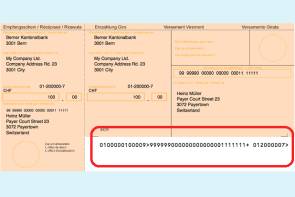E-Banking
21.10.2019, 11:08 Uhr
Einzahlungsschein per Smartphone-App scannen
Finden Sie das Eintippen der Kodierzeilen von Einzahlungsscheinen mühsam? Scannen Sie die Infos doch einfach per Smartphone-App.
E-Banking ist was Feines. Aber das Abtippen der langen Zahlenreihen aus den Kodierzeilen der Schweizer Einzahlungsscheine ist langwierig und fehleranfällig. Einige Banken bieten von Haus aus schon Apps, mit denen Sie am Smartphone Einzahlungsscheine erfassen können. Falls Ihre Bank nicht dazugehört, greifen Sie zu nützlicher Freeware – und zwar «made in Switzerland»!
Natürlich gäbe es teure Hardwarelösungen, etwa in Form von auf dem Schreibtisch stehenden Beleglesern oder Lesestiften. Aber für Privatanwender, kleine Firmen oder Vereine lohnt sich die Anschaffung kaum. Ausserdem bietet der bekannteste Anbieter solcher Stifte erfahrungsgemäss keine allzu ausgedehnte Treiberunterstützung für seine Produkte. Nicht selten mussten dessen User daher in der Vergangenheit beim Upgrade auf eine neue Windows-Version auch gleich einen neuen Belegleser/Lesestift kaufen.
Wie bekommt man aber die Kodierzeilen trotzdem sauber in die E-Banking-Software hineinkopiert?
Lösung: Sind Sie InhaberIn eines iPhones oder Android-Smartphones, dann greifen Sie doch einfach zu einer App. Smoohscan der Winterthurer Softwareschmiede Smoca AG ist sowohl für iOS als auch für Android kostenlos. Links zum Play-Store bzw. AppStore finden Sie auf der Webseite der Entwickler.
Einmal installiert, geht es so: Starten Sie die App und wählen Sie übers Symbol unten rechts, ob Sie nur einen einzelnen Einzahlungsschein oder gleich mehrere scannen wollen. Nun tippen Sie aufs Icon unten in der Mitte und zielen Sie mit der Smartphone-Kamera so auf den Einzahlungsschein, dass die VESR-Zeile (Kodierzeile) vom roten Rahmen eingerahmt wird.
Tippen Sie einmal mitten in den roten Rahmen, dann fokussiert die App. Sobald der Rahmen grün wird (meist von einem kurzen Vibrieren untermalt), hat die App den Einzahlungsschein gescannt.
Beim Mehrfachscannen lesen Sie nun auf dem gleichen Weg die weiteren Einzahlungsscheine ein.
Fertig? Tippen Sie aufs Mail-Symbol und wählen Sie die Mail-App aus, über die Sie die Infos verschicken wollen. Als Empfänger setzen Sie am besten Ihr eigenes Mailkonto ein und verschicken die Nachricht. Einige Sekunden später erhalten Sie eine reine Textmail mit einem Inhalt wie dem folgenden; natürlich anstelle der XXXX mit den echten Ziffern aus Ihren gescannten Einzahlungsscheinen:
<Beispiel Anfang>
Die Session enthält 2 Scans
Konto: XXXXX
Betrag: 99.99
Betrag: CHF
Referenznummer: XXXXXXXXXXXXXXXXXXXXXXX
Code: XXXXXXXXXXX>XXXXXXXXXXXXXXXXXXXX+ XXXXXXX>
-----------------------------
Konto: XXXXX
Betrag: 99.99
Betrag: CHF
Referenznummer: XXXXXXXXXXXXXXXXXXXXXXX
Code: XXXXXXXXXXX>XXXXXXXXXXXXXXXXXXXX+ XXXXXXX>
-----------------------------
</Beispiel Ende>Sie können diese Infos jetzt in die passenden Felder Ihrer E-Banking-Software hineinkopieren.